http://www.yuvutu.com/enjoy_it, para acceder a la suya, sólo deben remplazar enjoy_it en el ejemplo anterior, por su propio Nick.
Ahora bien, el objetivo de este post es explicarles a todos ustedes mis queridos pervertid@s, como: “enchular”; “tunear”; modificar y/o embellecer nuestro perfil para darle un poco más de vida, hacerlo más atractivo y que de esta forma pueda reflejar también, un poco de nuestra personalidad.
Bueno, manos a la obra entonces…

1.- Haciendo click sobre una de estas banderas, podremos cambiar el idioma del sitio.
2.- Una vez cambiado el idioma presionamos en "su cuenta", aquí podemos modificar nuestros datos personales, nuestras preferencias en el sitio, ver los detalles de nuestra cuenta etc.
Para modificar nuestro perfil, iremos a la lengüeta...
3.- Diseño.
Dentro del menú Diseño encontraremos las siguientes opciones:
Visualización: Aquí seleccionamos los elementos que se van a mostrar en nuestro perfil.
Orden: Casi como la palabra lo dice, seleccionamos la posición de los elementos.
Último Plano: Es el color de fondo. En caso de queramos poner una imagen, primero debemos subirla al sitio y luego podremos posicionar esta imagen en cualquier extremo del perfil, centrarla o repetirla en el fondo.
Menú: Aquí podemos cambiar el color del menú superior. (Videos, Photo, Blogs, Chat etc.).
Luego más abajo, tenemos el menú…
4.- Estilos
Dentro de este menú encontraremos las siguientes opciones.
Nombre: Aquí cambiamos el color, la fuente y tamaño de nuestro Nick que aparecerá en el perfil
Bloques: Las distintas secciones de nuestro perfil aparecen dentro de unos recuadros (Perfil, Amistades, Blog, Comentarios, etc.) Pues bien, aquí cambiamos la fuente, el estilo, color y tamaño del texto dentro de estos recuadros. Más abajo en border, cambiamos el color, el estilo y el grosor del borde de estos recuadros y en Spacing, la posición y distancia entre estos.
Títulos: Aquí podemos modificar la fuente, el color, tamaño y estilo, del titulo de cada sección.
Etiquetas: Aquí podemos modificar la fuente, el color, tamaño y estilo del texto del perfil (Ej.: Biografía, Ocupación, Intereses, etc.).
Enlaces : Igual que lo anterior, pero de los hipervínculos (Ósea, Enlaces : lol: ).
5.- Prevista, presionando este botón podremos ver una previsualización en la mitad derecha de nuestra pantalla, de los cambios que hemos realizado.
6.- Guardar, con este botón guardamos todos los cambios que hemos realizado.
Ahora, solo nos queda ir a nuestro perfil y ver nuestra obra de arte: D, recuerden, se hace de esta forma:
http://www.yuvutu.com/(su Nick aquí)
Un saludo a toda la comunidad yuvutera!!! Espero que este post les haya sido de utilidad y cualquier duda que tengan, no duden en hacerla llegar.
Besos, abrazos y nos vemos en el Chat.
Chauuu....
_________________
Sweet dreams are made of this... ♪
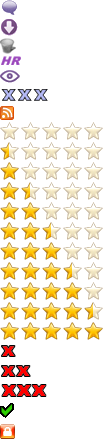
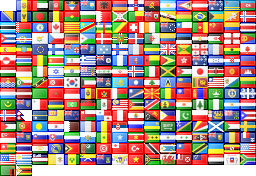
 Best Porn Sites
Best Porn Sites

